Remarque : Cet article a fait son temps et sera bientôt supprimé. Pour éviter les problèmes du type « Page introuvable », nous allons supprimer les liens inutiles. Si vous avez créé des liens vers cette page, nous vous conseillons de les supprimer afin de ne pas désorienter les utilisateurs.
Transformez une liste numérotée à un niveau en plan à plusieurs niveaux en modifiant le niveau des éléments individuels dans la liste.
-
Cliquez sur une ligne numérotée que vous souhaitez promouvoir ou abaisser à un autre niveau.
-
Cliquez sur Accueil, sur la flèche en regard de Numérotation, puis sur Modifier le niveau de liste.
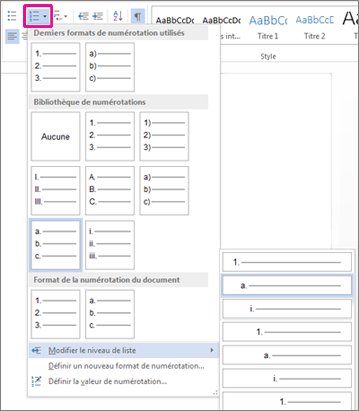
-
Cliquez sur le niveau souhaité.
La ligne que vous avez sélectionnée sera promue ou rétrogradée à ce niveau.
-
Pour finaliser le plan, répétez les étapes 1 à 3 pour chaque élément de la liste que vous voulez déplacer vers un autre niveau.










